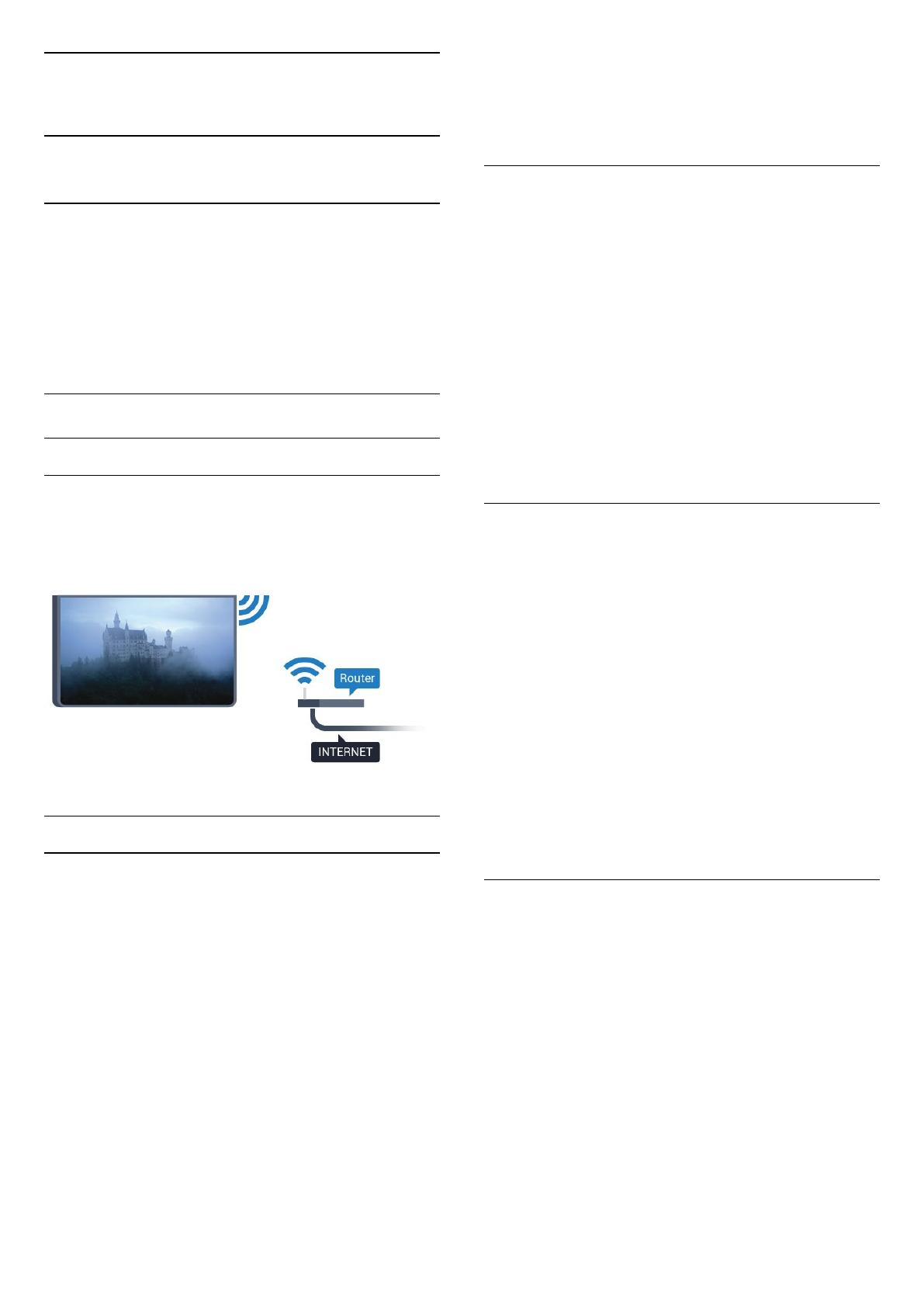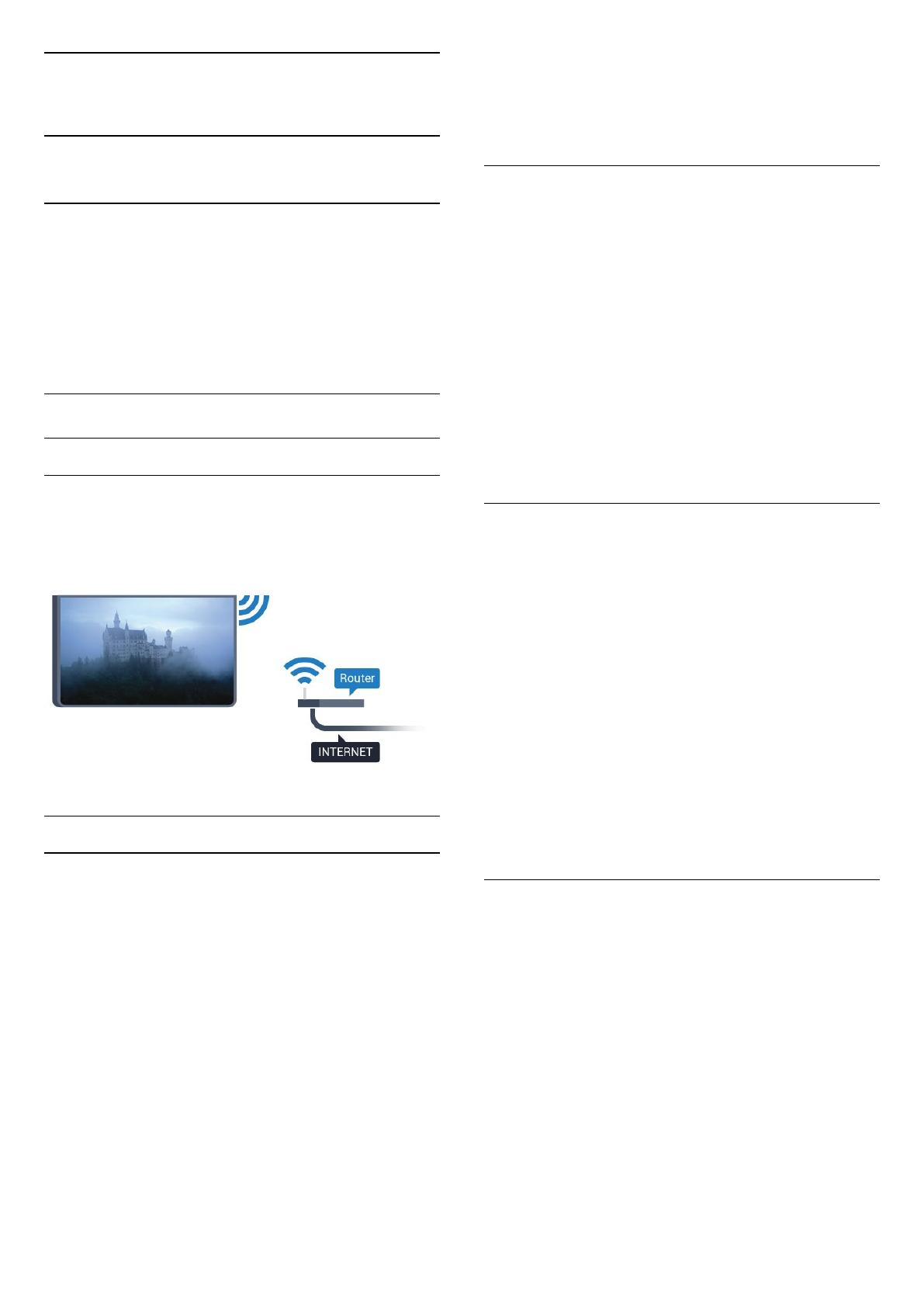
3
Võrk
3.1
Võrk ja internet
Koduvõrk
Philips Android TV kõigi võimaluste nautimiseks peab
teie teleril olema internetiühendus.
Ühendage teler koduvõrku kiire internetiühenduse
abil. Saate oma teleri võrguruuteriga ühendada
juhtmevabalt või juhtme abil.
Võrguühenduse loomine
Juhtmeta ühendus
Mida vajate?
Teleri juhtmeta ühendamiseks internetiga vajate
internetiühendusega Wi-Fi-ruuterit.
Kasutage kiiret internetiühendust (lairibaühendust).
Ühenduse loomine
Juhtmevaba
Juhtmeta ühenduse loomiseks tehke järgmist.
1 - Veenduge, et teie juhtmeta võrgu ruuter on sisse
lülitatud.
2 - Vajutage nuppu
, valige Võrk ja vajutage
menüüsse sisenemiseks
(paremale).
3 - Valige Loo ühendus võrguga ja vajutage
nuppu OK.
4 - Valige Juhtmeta ja vajutage nuppu OK.
5 - Klõpsake leitud võrkude loendis oma juhtmeta
võrgul. Kui teie võrku pole loendis, sest võrgu nimi on
varjatud (lülitasite SSID saatmise ruuteris välja), valige
võrgu nime käsitsi sisestamiseks Käsitsi sisestamine.
6 - Olenevalt ruuteri tüübist sisestage krüptimisvõti -
WEP, WPA või WPA2. Kui olete juba selle võrgu
krüptimisvõtme sisestanud, võite klõpsata kohe
ühenduse loomiseks nuppu Valmis.
Kui teie ruuter toetab WPS-i või WPS-i PIN-koodi,
võite vajutada nuppu WPS, WPS-i PIN-kood või
Standard. Tehke oma valik ja vajutage OK.
7 - Kui ühendamine õnnestus, kuvatakse teade.
WPS
Kui teie ruuteril on WPS, võite luua ruuteriga
otseühenduse skannimata. Kui teie juhtmeta võrgus
on krüptimissüsteemi WEP kasutavaid seadmeid, siis
te WPS-i kasutada ei saa.
1 - Vajutage nuppu
, valige Võrk ja vajutage
menüüsse sisenemiseks
(paremale).
2 - Valige Loo ühendus võrguga ja vajutage
nuppu OK.
3 - Valige suvand WPS, seejärel vajutage OK.
4 - Minge ruuteri juurde, vajutage nuppu WPS ja
naaske kahe minuti jooksul teleri juurde.
5 - Valige ühenduse loomiseks Ühenda.
6 - Kui ühendamine õnnestus, kuvatakse teade.
PIN-koodiga WPS
Kui teie ruuteril on PIN-koodiga WPS, võite luua
ruuteriga otseühenduse skannimata. Kui teie juhtmeta
võrgus on krüptimissüsteemi WEP kasutavaid
seadmeid, siis te WPS-i kasutada ei saa.
1 - Vajutage nuppu
, valige Võrk ja vajutage
menüüsse sisenemiseks
(paremale).
2 - Valige Loo ühendus võrguga ja vajutage
nuppu OK.
3 - Valige PIN-koodiga WPS ja vajutage OK.
4 - Kirjutage üles ekraanil kuvatud kaheksakohaline
PIN-kood ja sisestage see arvutis ruuteri tarkvarasse.
Teavet selle kohta, kuidas sisestada PIN-koodi ruuteri
tarkvarasse, leiate ruuteri kasutusjuhendist.
5 - Valige ühenduse loomiseks Ühenda.
6 - Kui ühendamine õnnestus, kuvatakse teade.
Probleemid
Juhtmeta võrku ei leitud või see on häiritud
• Läheduses asuvad mikrolaineahjud, DECT-telefonid
või muud Wi-Fi 802.11b/g/n seadmed võivad
juhtmeta võrku häirida.
• Veenduge, et võrgu tulemüürid lubavad juurdepääsu
teleri juhtmeta ühendusele.
• Kui juhtmeta võrk ei toimi kodus õigesti, proovige
juhtmega võrgu installimist.
Internet ei toimi
• Kui teler on ruuteriga korralikult ühendatud,
kontrollige internetiühenduse olemasolu.
Arvuti ja internetiühendus on aeglased
• Juhtmeta võrgu ruuteri kasutusjuhendist leiate
teavet majasisese tööraadiuse, edastuskiiruse ja teiste
8